3 Harika Yeni Safari Özellikleri ve iOS 7'deki Değişiklikler
Çeşitli / / February 11, 2022
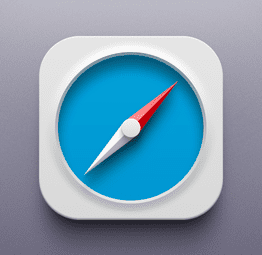
iOS 6'dan iOS 7'ye geçişle birlikte Apple, tüm yerel uygulamaları da dahil olmak üzere mobil işletim sistemine bir dizi değişiklik getirdi. Özellikle Safari, bazılarını özetlediğimiz en köklü değişikliklerden geçen uygulamalardan biriydi.
bu yazıda
.
Yine de, iOS 7 kullanıcıları arasında hala az bilinen yeni özelliklerin yanı sıra birkaç tane daha var.
Bunlardan birkaçına bir göz atalım.
1. Özel Tarama
iPhone'unuzda Safari açıkken, simgesine dokunun. Sayfaları Göster Safari penceresinin sağ alt köşesindeki simgesi. Ardından, üzerine dokunun Özel pencerenin sol alt tarafında.
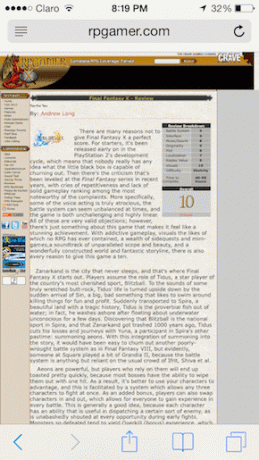

Ardından Safari, tüm açık sekmelerinizi saklamak isteyip istemediğinizi veya bunları atmayı tercih etmeniz için bir istem gösterecektir. Bir seçenek belirleyin ve ardından öğesine dokunun. Tamamlandı Özel taramayı etkinleştirmek için. Safari'nin pencereleri artık karanlık olacağından özel taramanın etkinleştirildiğini bileceksiniz.


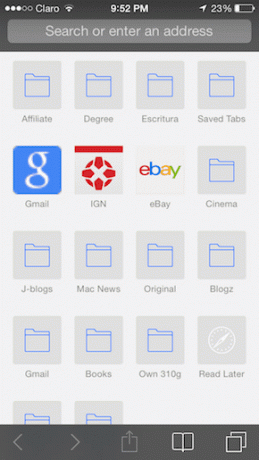
Harika İpucu: iOS 7'de tüm Safari sekmelerinizi tek seferde ve tek tek yapmadan kapatmak için yukarıda bahsettiğimiz komut istemini kullanabilirsiniz.
2. Safari'nin Okuma Listesini Kullanma
Safari'nin yeni Okuma listesi özelliği, web'de bulduğunuz herhangi bir makaleyi daha sonra okumak üzere kaydetmenize olanak tanır; Instapaper örneğin, çevrimiçi çalışmaması dışında.
Artı tarafta olsa da, Okuma listesi Safari'deki bu özellik, kaydedilmiş makalelerinizi tüm cihazlarınızda senkronize halde tutar, böylece bir web sitesini iPhone'unuza kaydedebilir ve daha sonra örneğin iPad'inizde veya Mac'inizde okuyabilirsiniz.
Bu özelliği iOS 7 cihazınızda kullanmak için daha sonra Safari'de okumak istediğiniz makaleye/web sitesine gidin ve ardından Paylaş Ekranın alt ortasındaki düğmesine basın.
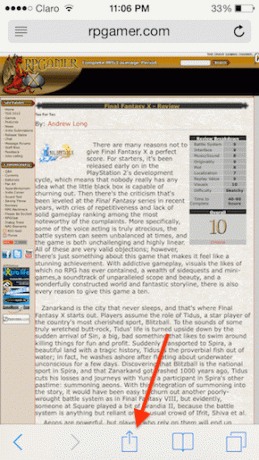
Mevcut seçeneklerden, Okuma Listesine Ekle buton.
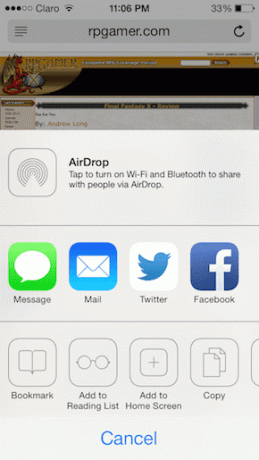
Şimdi, aynı iOS cihazında veya Mac'inizdeki Safari'de az önce kaydettiğiniz girişe gitmek için yeni bir sekme açın ve ardından Yer imleri buton. Ardından, Okuma Listesi olan orta sekmeyi seçin. Orada az önce kaydettiğiniz girişi/web sitesini bulacaksınız.

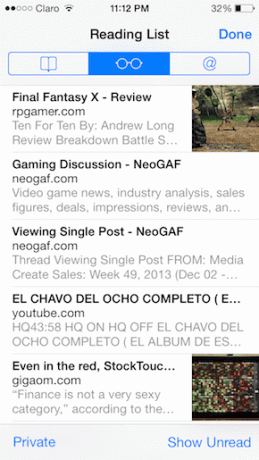
Harika İpucu: Safari'de bir web sitesinde geziniyorsanız, sayfanın başına döndüğünüzde üst ve alt çubukların kaybolduğunu ve tekrar göründüğünü fark edeceksiniz. Ancak, web adresinin bulunduğu ince üst çubuğa dokunarak onları sayfanın herhangi bir yerinden geri getirebilirsiniz.
3. Takip Etme
iOS'ta Safari artık bir Takip Etme analitik sitelerini engellemenize yardımcı olacak özellik, sosyal ağlar ve herhangi bir çevrimiçi izleme hizmeti (örneğin, bazı reklamları destekleyenler gibi) tarama etkinliğinizi herhangi bir şekilde izlemekten (seçiminize saygı duymayı seçtikleri sürece).
Bu özelliği iOS cihazınızda etkinleştirmek için önce Ayarlar uygulamasını bulun ve bulana kadar aşağı kaydırın Safari. Bunu yaptıktan sonra üzerine dokunun.

Bir sonraki sayfada biraz aşağı kaydırın ve Gizlilik ve Guvenlik dönüş ÜZERİNDE en Takip Etme seçenek.

İşte onlara sahipsin. Bu özellikleri/değişiklikleri bulmak çok zor olmasa da çok da bilinmiyorlar ve gördüğünüz gibi çok yardımcı olabilirler. Zevk almak!
Son güncelleme 03 Şubat 2022
Yukarıdaki makale, Guiding Tech'i desteklemeye yardımcı olan bağlı kuruluş bağlantıları içerebilir. Ancak, editoryal bütünlüğümüzü etkilemez. İçerik tarafsız ve özgün kalır.


